Beberapa kaedah boleh digunakan untuk mencari pakej di Debian 10 Buster. Alat yang kuat dan stabil tersedia untuk penyaringan pakej untuk mencari nama pakej yang betul. Debian 10 menawarkan pengurus pakej baris perintah dan grafik untuk menapis dan mencari pakej. Synaptic adalah alat popular yang digunakan untuk GUI, tetapi tidak baik untuk semua mesin, termasuk pelayan pengeluaran. Oleh itu, anda perlu menggunakan beberapa alat baris perintah untuk mencari pakej Debian.
Terdapat beberapa pilihan untuk mencari pakej dalam Debian 10. Artikel ini akan meneroka cara mencari pakej menggunakan pengurus pakej, apt-cache, dpkg, dan apt. Semua arahan dalam artikel ini dilaksanakan di terminal Debian 10 Buster. Dengan menggunakan utiliti yang dibincangkan dalam artikel ini, anda boleh mencari pakej dan menunjukkan keterangannya.
Cari Pakej yang Ada Menggunakan Perintah bakat
Aptitude adalah aplikasi berdasarkan Ncurses front end untuk apt, berjalan di bawah aplikasi terminal. Ini belum dipasang di distribusi berasaskan Debian, Ubuntu, dan Linux yang lain. Untuk memasang aptitude di Debian 10, buka terminal menggunakan bar carian aplikasi seperti berikut:
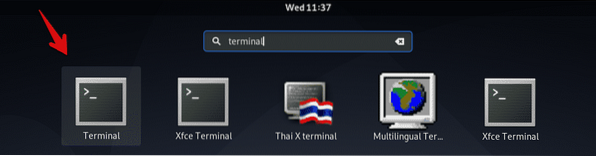
Taipkan arahan berikut untuk memasang aptitude di Debian 10 Buster:
$ sudo apt install aptitudeSebaik sahaja anda memasang alat ini pada sistem anda, anda dapat mencari pakej yang ada menggunakan perintah bakat di terminal. Untuk melakukan ini, ikuti sintaks di bawah:
$ pakej carian nama-aptitudeSebagai contoh, jika anda ingin mencari semua pakej OpenSSH, jalankan arahan yang ditunjukkan di bawah:

Anda juga boleh mencari pakej menggunakan antara muka pengguna bakat Ncurses. Ketik 'aptitude' di terminal dan antara muka berikut akan dipaparkan di tetingkap.
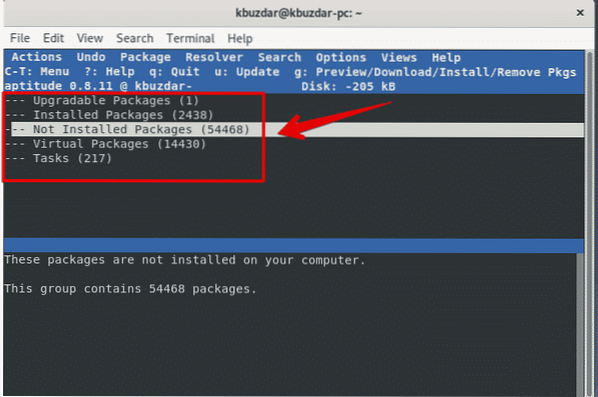
Untuk mencari pakej, tekan '/' dan kemudian taipkan nama pakej ke dalam bar carian.
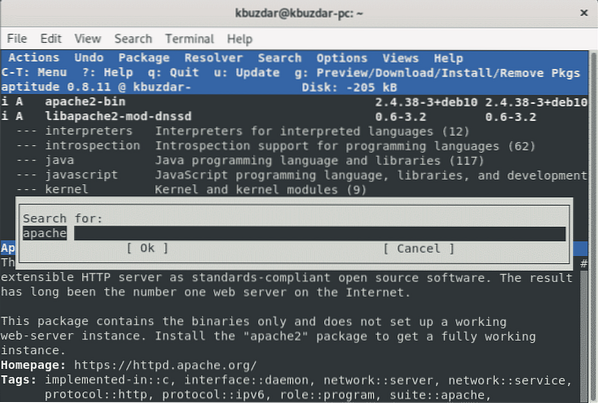
Cari Pakej yang Ada Menggunakan Perintah apt-cache
Dalam Debian 10, anda boleh mencari pakej yang tersedia di repositori Debian menggunakan perintah apt-cache. Dengan perintah apt-cache, anda juga dapat mencari pakej DEB yang dipasang pada sistem anda yang tidak ada di repositori Debian. Gunakan perintah berikut untuk melakukan tugas pencarian menggunakan perintah apt-cache.
nama pakej carian $ apt-cacheContohnya
$ apt-cache carian vim
Perintah di atas akan memaparkan nama-nama paket dengan ungkapan "vim" dalam keterangan atau nama. Untuk mencari pakej tersebut, minta ungkapan carian dengan nama sahaja. Kemudian, masukkan arahan berikut:
Pencarian $ apt-cache - apache hanya nama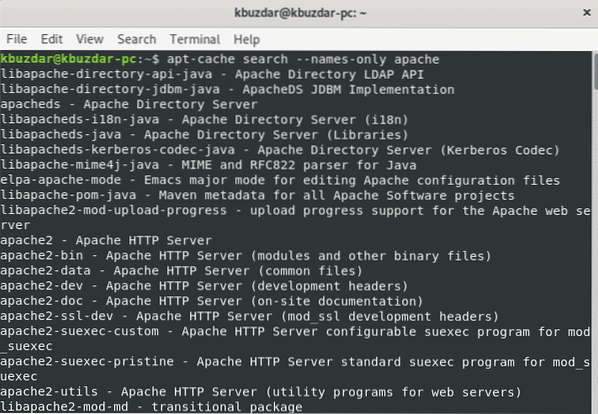
Untuk melihat lebih banyak perincian mengenai pakej yang disenaraikan, gunakan arahan berikut:
$ pt-cache tunjukkan nama pakejContohnya
$ apt-cache menunjukkan emacs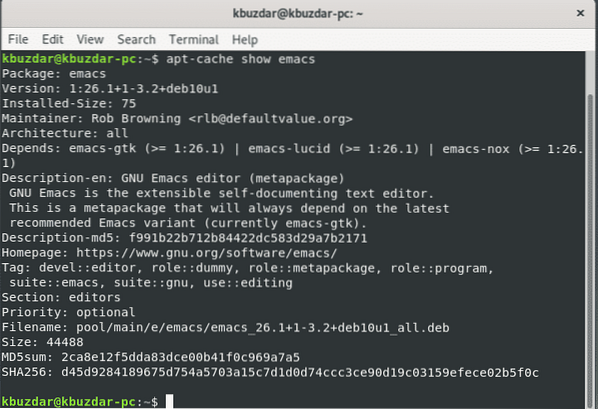
Aptitude dan apt-cache memberikan maklumat yang serupa mengenai pakej.
Dalam kebanyakan kes, hasilnya akan terlalu panjang. Untuk memendekkan hasilnya, anda boleh menjalankan perintah berikut:
$ pakej-nama carian pakej-cache | lebih banyak lagiAnda boleh mengecualikan hasil yang tidak mempunyai kata kunci tertentu menggunakan perintah grep, seperti berikut:
$ pakej-nama carian pakej-cache | grep pakej-nama2Perintah grep peka huruf besar kecil. Untuk mengabaikan kepekaan kes, gunakan bendera -i (grep -i search-word).
Cari Pakej yang Ada Menggunakan Perintah yang sesuai
Dengan menggunakan perintah apt, anda boleh mencari semua pakej yang ada. Gunakan sintaks berikut untuk melakukan carian menggunakan apt:
$ pakej carian nama-aptContohnya
$ apt cari emacs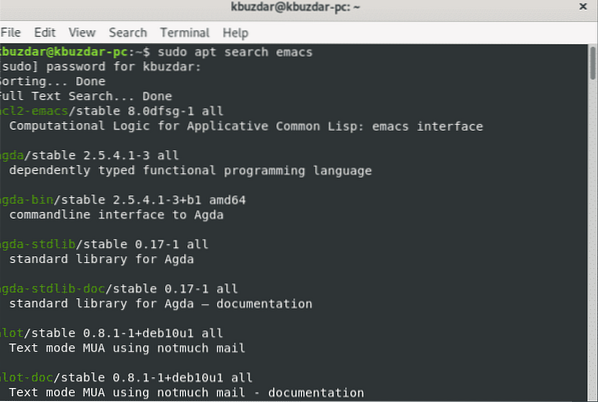
Cari Pakej yang Ada Menggunakan Perintah dpkg
Untuk mencari pakej yang dipasang, gunakan perintah dpkg, seperti berikut:
$ dpkg -S-corak carianContohnya
$ dpkg -S sebiji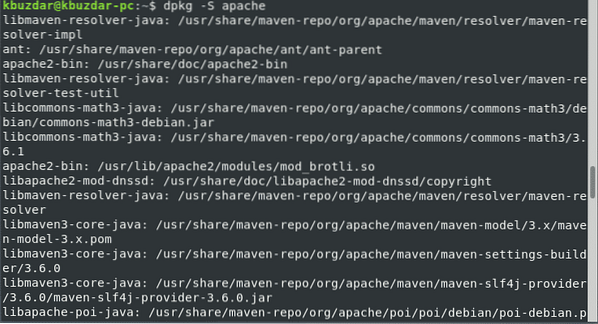
Anda juga dapat menggunakan dpkg dengan grep, seperti berikut:
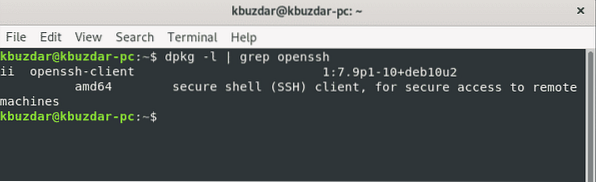
Kesimpulannya
Artikel ini meneroka cara mencari pakej menggunakan baris perintah di Debian 10, termasuk beberapa kaedah yang berbeza untuk mencari dan menyaring. Dengan menggunakan kaedah ini, anda boleh mencari pakej Debian, walaupun anda tidak mengetahui mengenai nama pakej yang tepat. Anda boleh mengetahui lebih lanjut mengenai perintah apt-cache, carian grep, aptitude, dan apt di Internet.
 Phenquestions
Phenquestions


